Cara Menerjemahkan Jurnal Bahasa Inggris Format PDF di Word

- Informasi atau ilmu pengetahuan dari jurnal kini bisa diakses dari mana saja, tidak hanya perpustakaan fisik. Kini, banyak perpustakaan digital yang menyediakan buku atau jurnal dalam bentuk softcopy.
Anda bisa mengakses jurnal online, biasanya dalam bentuk file PDF, tersebut secara gratis di sejumlah situs milik kampus atau lembaga riset.
Namun terkadang, mengakses jurnal di situs milik kampus atau lembaga riset harus memiliki akun terlebih dahulu. Meski demikian, cukup banyak situs yang menyediakan yang berisi kumpulan jurnal secara gratis, salah satunya researchgate.net.
Anda dapat mencari dan mengunduh jurnal-jurnal ilmiah melalui situs itu secara gratis. ada yang berbahasa Inggris dan Indonesia. Bagi Anda yang belum terlalu menguasai bahasa Inggris, bisa jadi akan sedikit kesulitan untuk memahami isi jurnal.
Anda bisa menggunakan alat translate (penerjemah) seperti Google Translate untuk memahami isi jurnal bahasa Inggris. Selain di Google Translate, sebenarnya terdapat cara cepat translate jurnal bahasa Inggris di Microsoft Word.
Simak cara translate jurnal bahasa Inggris berformat PDF di Microsoft Word, simak penjelasan berikut ini:
- Siapkan jurnal bahasa Inggris yang ingin Anda terjemahkan
- Buka jurnal tersebut dengan Microsoft Word, caranya klik kanan pada jurnal tersebut lalu ketuk opsi "Open with" lalu pilih Microsoft Word
- Apabila jurnal itu berformat PDF biasanya Microsoft Word akan menawarkan pilihan pada Anda untuk mengonversi format tersebut menjadi ".doc/.docx", agar bisa dibuka di Microsoft Word.
- Setelah jurnal berhasil dibuka di Microsoft Word, klik tab "Review" lalu pilih opsi "Translate"
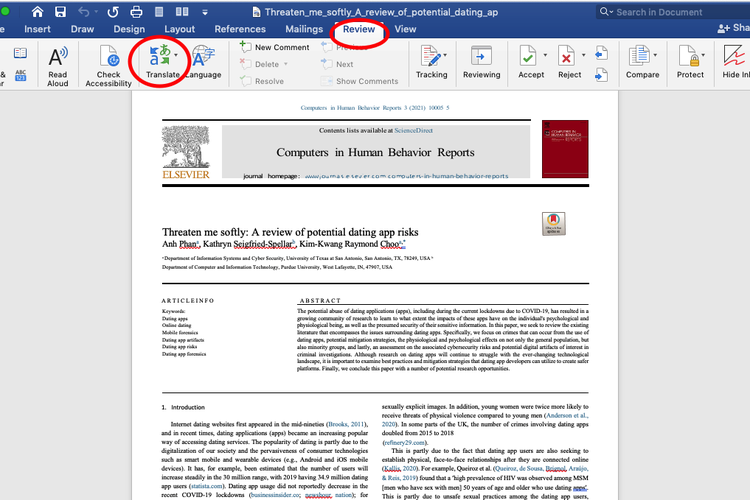 /Zulfikar Ilustrasi cara translate jurnal di Microsoft Word
/Zulfikar Ilustrasi cara translate jurnal di Microsoft Word - Kemudian bakal muncul drop downmenu, lalu atur terjemahan bahasanya dengan klik opsi "Set Document Translation Languange". Atur dari terjemahan dari bahasa Inggris ke bahasa Indonesia
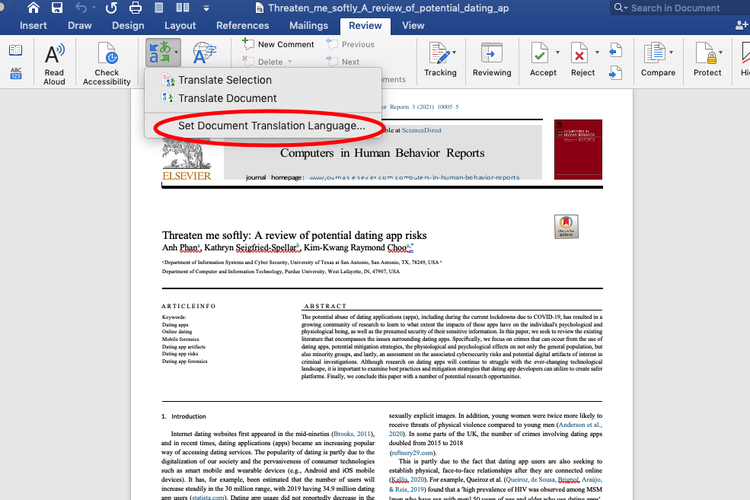 /Zulfikar Ilustrasi cara translate jurnal di Microsoft Word
/Zulfikar Ilustrasi cara translate jurnal di Microsoft Word - Setelah pengaturan terjemahan selesai, klik tombol "Translate"
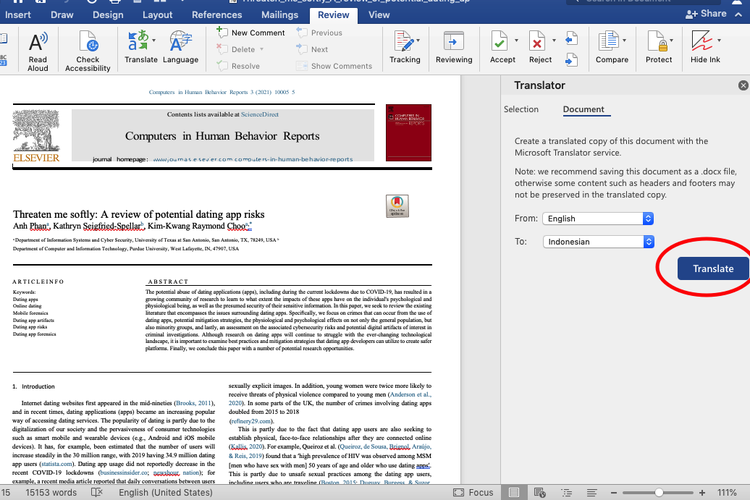 /Zulfikar Ilustrasi cara translate jurnal di Microsoft Word
/Zulfikar Ilustrasi cara translate jurnal di Microsoft Word - Setelah tombol Translate ditekan, tunggu beberapa saat hingga Microsoft Word selesai memproses terjemahan dari jurnal yang Anda pilih.
Ketika proses penerjemahan selesai, bakal muncul jendela dengan dokumen baru yang berisi jurnal hasil penerjemahan. Semua teks berbahasa Inggris yang ada di jurnal itu akan secara otomatis diterjemahkan Microsoft Word ke bahasa Indonesia.
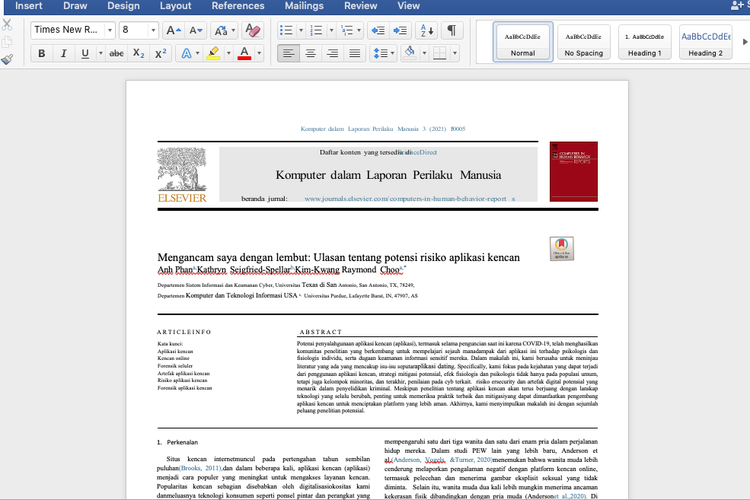 /Zulfikar Ilustrasi cara translate jurnal di Microsoft Word
/Zulfikar Ilustrasi cara translate jurnal di Microsoft WordAnda juga dapat memilih beberapa teks saja untuk diterjemahkan di Microsoft Word, caranya dengan klik opsi "Translate Selection". Setelah itu, pilih atau blok teks bahasa Inggris dari Jurnal tersebut yang ingin Anda terjemahkan ke bahasa Indonesia.
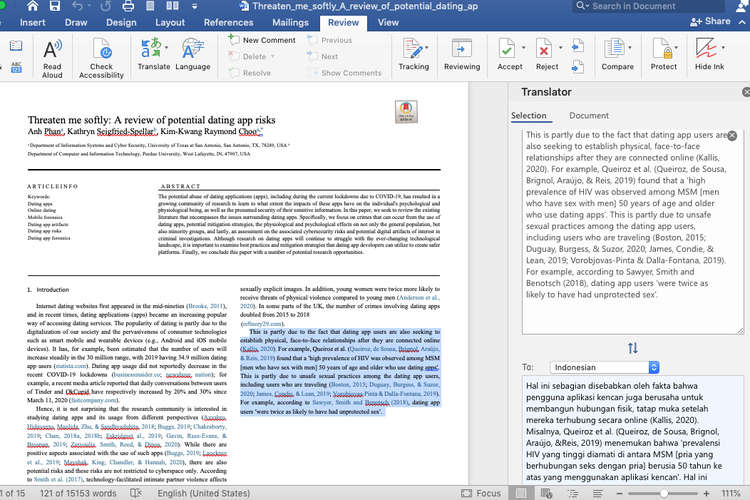 /Zulfikar Ilustrasi cara translate jurnal di Microsoft Word
/Zulfikar Ilustrasi cara translate jurnal di Microsoft WordDalam menyajikan cara cepat translate jurnal file PDF bahasa Inggris di Microsoft Word, KompasTekno menggunakan perangkat berbasis sistem operasi macOS dengan versi Microsoft Word 2019.
Perbedaan perangkat dan versi Microsoft Word kemungkinan juga akan mempengaruhi perbedaan tahapan cara tersebut. Demikian cara cepat translate jurnal file PDF bahasa Inggris di Microsoft Word, semoga bermanfaat.
Terkini Lainnya
- Ada Tarif Trump, Jepang Subsidi Warganya Setara Nintendo Switch 2
- 3 Cara Cek HP Support eSIM di Android dan iPhone dengan Mudah
- Apple Maps Kini Bisa Digunakan di Android, tapi Setengah Hati
- 9 Trik Bikin Ruang Penyimpanan iPhone Lebih Bersih Tanpa Hapus Foto dan Video
- Kenapa Celah Keamanan Disebut Bug atau Kutu? Begini Penjelasannya
- Oppo Gandeng Google Bikin Agentic AI, Bikin HP Makin Pintar
- Game "The Last of Us Complete" Dirilis untuk PS5, Versi Lengkap Part I dan II
- Fujifilm Instax Mini 41 Meluncur, Kamera Foto Instan Gaya Retro
- Apple, Microsoft, dkk Terbangkan Ribuan Komponen Laptop ke AS
- Apa Itu eSIM? Begini Perbedaannya dengan Kartu SIM Biasa
- Harimau Biru di Sphere Las Vegas, Karya Gemilang Ilustrator Indonesia
- Microsoft Tutup Skype, Pelanggan Ini Tuntut Uangnya Dikembalikan
- Awas Klik File di WhatsApp Desktop Bisa Kena Malware, Update Sekarang!
- Pasar PC Global Tumbuh 9 Persen Awal 2025, Ini Penyebabnya
- AMD Rilis Ryzen 8000 HX, Chip Murah untuk Laptop Gaming
- Ini Syarat dan Cara Daftar Mitra GrabKios
- Beli iPhone 13 Pro Max lewat Online, Pria Ini Malah Dapat Cokelat dan Tisu
- 2 Cara Bikin Link WhatsApp agar Bisa Kirim Chat Tanpa Simpan Nomor
- MacOS Bisa Temukan WiFi dengan Koneksi Terbaik, Begini Caranya
- Cara Top Up DANA lewat BCA ATM dan M-Banking serta Nomor Virtual Account-nya